Minecraft teraz vlastní spoločnosť Microsoft. nie je to zadarmo. Aj keď to nie je zadarmo, Minecraft je jednou z najpopulárnejších hier na svete.
V tomto článku vám ukážem, ako nainštalovať Minecraft na Ubuntu 18.04 LTS. Najprv vám ukážem, ako nainštalovať Minecraft z oficiálnych webových stránok. Potom vám ukážem, ako nainštalovať ako balík SNAP. Potom vám ukážem, ako nainštalovať Minecraft pomocou správcu balíkov APT. Začnime.
Stiahnutie a inštalácia Minecraftu z oficiálnych webových stránok:
Minecraft je napísaný v programovacom jazyku Java. Ak chcete používať program Minecraft, musíte mať v systéme Ubuntu 18 nainštalovanú sadu Java Development Kit (JDK).04 stroj LTS.
JDK je k dispozícii v oficiálnom úložisku balíkov Ubuntu 18.04 LTS. Dá sa teda ľahko nainštalovať.
Najskôr aktualizujte vyrovnávaciu pamäť úložiska balíkov APT na vašom Ubuntu 18.04 LTS s nasledujúcim príkazom:
$ sudo apt aktualizácia
The APT vyrovnávacia pamäť balíka by mala byť aktualizovaná.
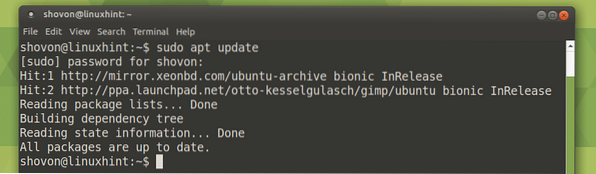
Teraz nainštalujte OpenJDK 8 nasledujúcim príkazom:
$ sudo apt nainštalovať openjdk-8-jdk
Teraz stlačte r a potom stlačte
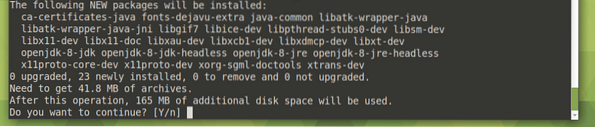
OpenJDK by mali byť nainštalované.

Teraz skontrolujte, či JDK pracuje s nasledujúcim príkazom:
$ javac -verziaAko vidíte, funguje to.

Teraz prejdite na oficiálnu webovú stránku Minecraftu na adrese https: // minecraft.net / en-us / download /?ref = bm
Mali by ste vidieť nasledujúcu stránku. Kliknite na Stiahnuť ▼ ako je vyznačené na snímke obrazovky nižšie.
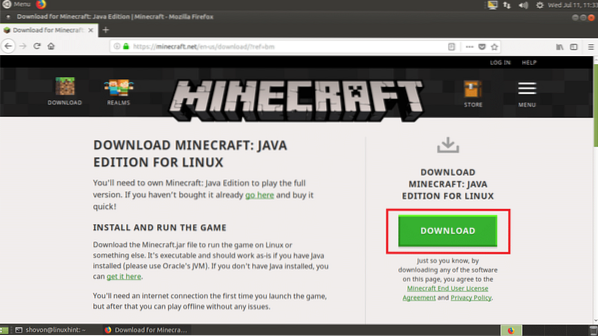
Teraz kliknite na Uloženie súboru a potom kliknite na Ok.
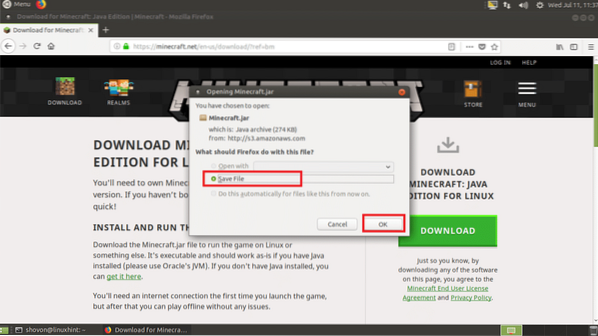
Minecraft by sa mali stiahnuť.
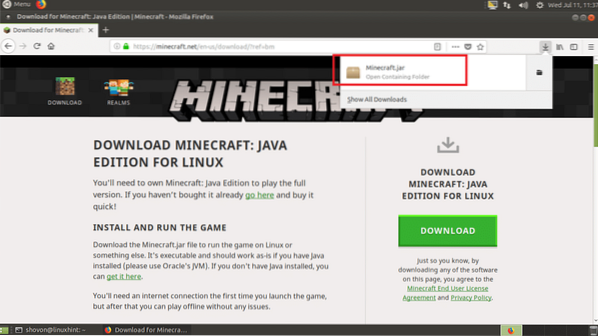
Teraz choďte do adresára ~ / Downloads v adresári HOME používateľa, Minecraft.jar by tam mala byť.
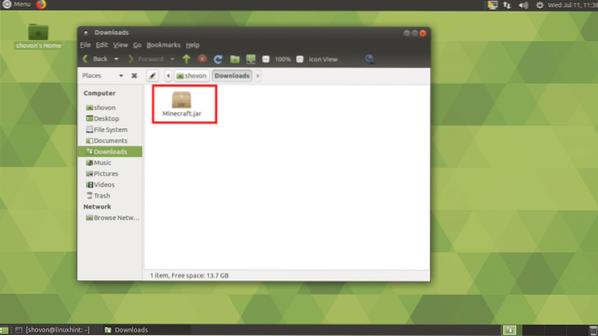
Teraz musíte vytvoriť Minecraft.spustiteľný súbor jar. Kliknite pravým tlačidlom myši na Minecraft.súbor jar a kliknite na Vlastnosti.
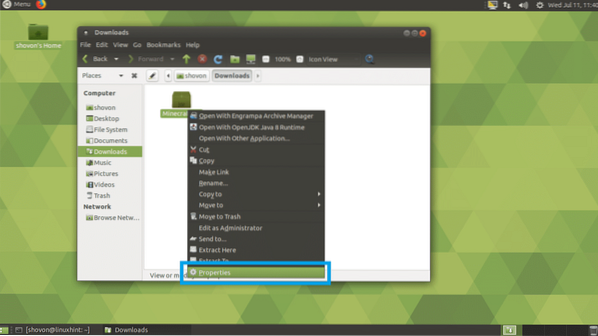
Mali by ste vidieť nasledujúce okno. Teraz kliknite na ikonu Povolenia tab.
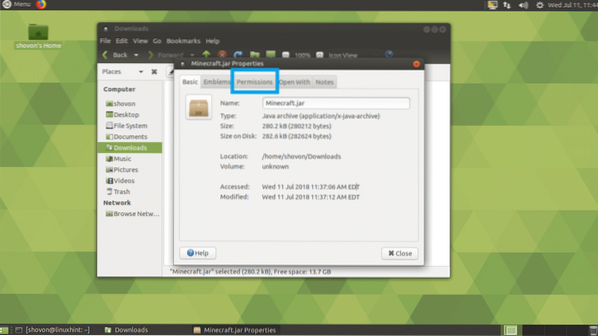
Mali by ste vidieť nasledujúce okno. Skontrolujte Povoliť vykonávanie súboru ako programu začiarkavacie políčko označené na snímke obrazovky nižšie.
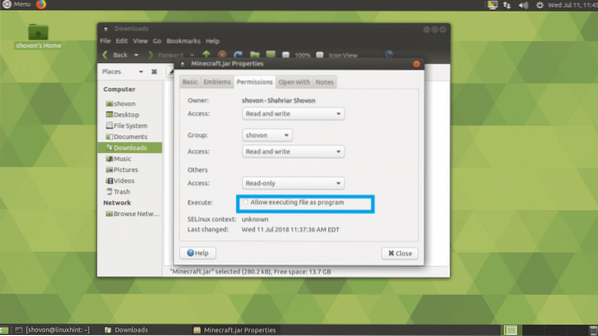
Teraz kliknite na Zavrieť.
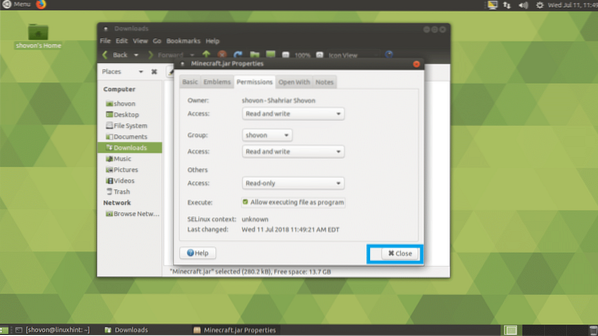
Teraz kliknite pravým tlačidlom myši na ikonu Minecraft.jar súbor a kliknite na Otvoriť pomocou OpenJDK Java 8 Runtime.
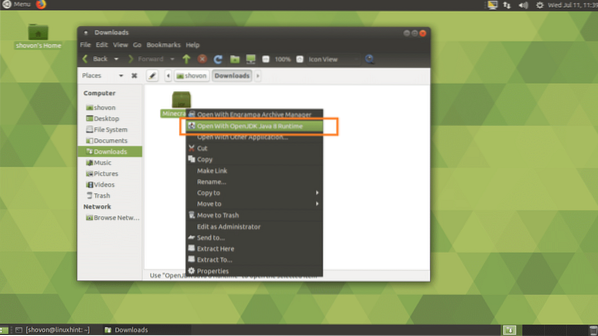
Mali by ste vidieť nasledujúce okno. Sťahuje sa launcher Minecraftu.
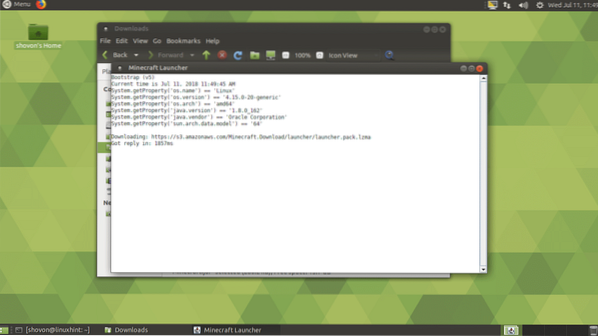
Po dokončení sťahovania spúšťača by sa vám malo zobraziť prihlasovacie okno Minecraftu. Ak už máte účet v Minecrafte, zadajte svoje prihlasovacie údaje tu a kliknite na Prihlásiť sa.
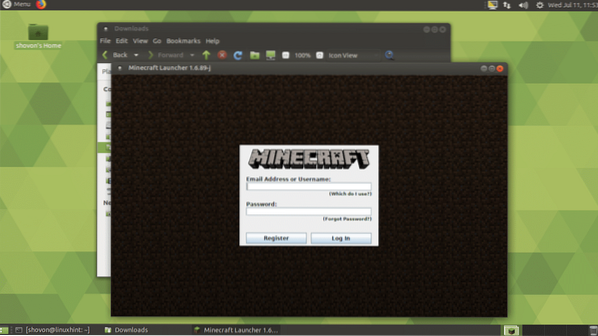
Ak nemáte účet v Minecrafte, kliknite na Registrovať a váš webový prehliadač by mal otvoriť registračnú stránku, ako vidíte na snímke obrazovky nižšie. Zadajte svoje podrobnosti a kliknite na Vytvoriť účet a nasledovať. Minecraft nie je zadarmo. V čase písania tohto článku vás kópia Minecraftu bude stáť 26.95 $. Ak sa iba zaregistrujete a nekúpite si Minecraft, v čase písania tohto článku by ste mali byť schopní hrať 100 hodín zadarmo. Demo verzia je dosť dobrá pre ľudí, ktorí si chcú pred zakúpením vyskúšať hru Minecraft. Môžete tiež prejsť na ukážkovú verziu a skontrolovať, či váš počítač dokáže spustiť program Minecraft. Ak váš počítač dokáže spustiť Minecraft a páči sa vám to, môžete si Minecraft kúpiť kedykoľvek. Žiaden strach.
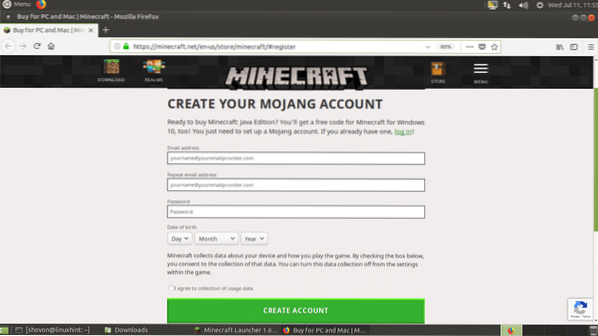
Ako vidíte, som prihlásený pomocou bezplatného účtu. Teraz kliknite na Hrať demo hrať demo verziu Minecraftu.
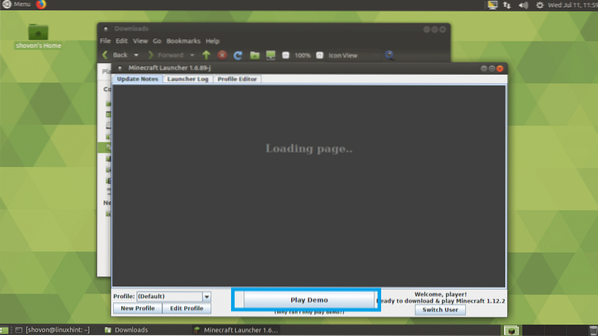
Demo verzia hry by sa mala sťahovať, ako vidíte na obrázku nižšie.
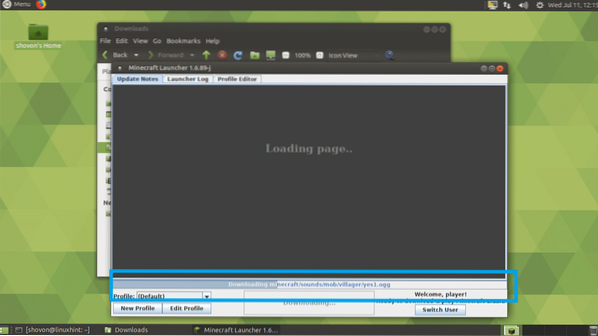
Po dokončení sťahovania kliknite na Hrať demo.
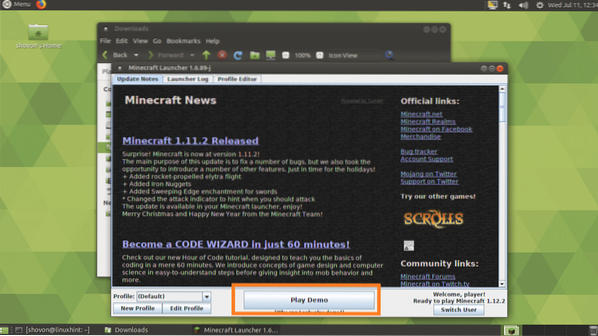
Minecraft by sa mal začať, ako vidíte na snímke obrazovky nižšie. Bavte sa hraním Minecraftu.
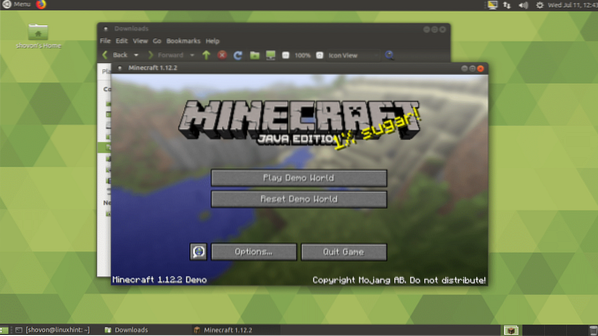
Inštalácia balíka Minecraft Snap:
Minecraft je k dispozícii ako snap balík na Ubuntu 18.04 LTS. Ak chcete nainštalovať balíček Minecraft Snap, spustite nasledujúci príkaz:
$ sudo snap nainštalovať minecraft
Balík snapov Minecraft by sa mal začať sťahovať.

Akonáhle je hotovo, mali by ste byť schopní spustiť Minecraft z Ponuka aplikácií. Nebudem vám to podrobne ukazovať, pretože dokončenie sťahovania trvá veľa času. Malo by to však fungovať.
Inštalácia Minecraftu pomocou PPA:
Minecraft je možné nainštalovať pomocou správcu balíkov APT. Musíte len pridať neoficiálne PPA z Minecraft.
Ak chcete pridať neoficiálny PPA pre Minecraftu, spustite nasledujúci príkaz:
$ sudo add-apt-repository ppa: flexiondotorg / minecraft
Teraz stlačte

The neoficiálne Minecraft PPA by sa malo pridať a APT vyrovnávacia pamäť balíka by mala byť aktualizovaná.

Teraz spustite nasledujúci príkaz na inštaláciu Minecraft z PPA:
$ sudo apt nainštalovať minecraft-installer
Teraz stlačte r a potom stlačte
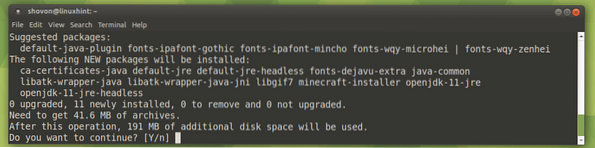
The APT správca balíkov by mal začať sťahovať Minecraft balíčky a ich závislosti.

O pár minút by mal byť Minecraft nainštalovaný. Akonáhle je nainštalovaný, mali by ste ho nájsť v Ponuka aplikácií vášho Ubuntu 18.04 LTS.
Takto si teda inštalujete Minecraft na Ubuntu 18.04 LTS. Ďakujeme, že ste si prečítali tento článok.
 Phenquestions
Phenquestions


